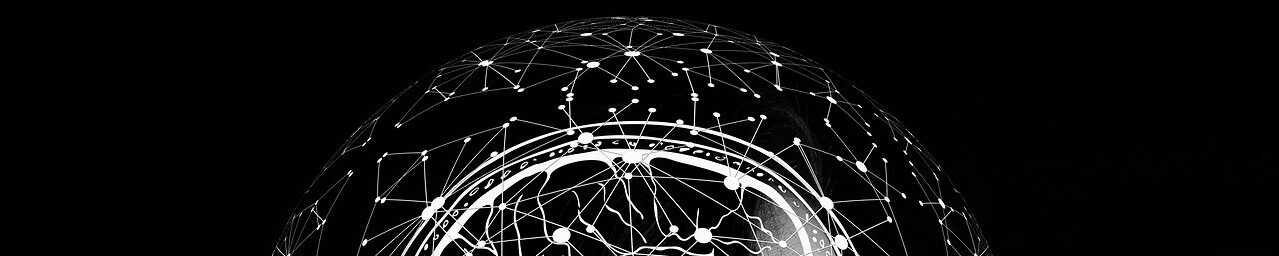타이핑 문제 해결: 모음 및 자음 입력 오류 수정 종합 안내서”
소개
디지털 기기를 사용하다 보면 간혹 모음 자음이 따로 입력되는 특이한 문제에 직면할 수 있습니다. 이 문제는 특히 문서를 입력하거나 다른 사람과 통신하는 경우 많은 불만을 유발할 수 있습니다. 이 블로그 게시물에서는 원활한 타이핑 경험을 보장하기 위해 이 오류를 해결하는 방법을 자세히 설명합니다.
해결 될 때까지 천천히 한 단계씩 진행 해봅니다.
1.문제 이해
문제를 해결하기 전에 이 문제의 원인을 이해하는 것이 중요합니다. 일반적으로 이러한 유형의 문제는 키보드 설정이 잘못 구성되었거나 키보드 하드웨어 결함으로 인해 발생합니다.
2.키보드 설정 확인
모음과 자음이 따로 입력되는 경우 소프트웨어가 주범이 되는 경우가 많습니다. 이를 조사할 수 있는 방법은 다음과 같습니다.
3.Windows:
입력 방법 변경:
제어판으로 이동하여 “시계, 언어 및 지역”을 클릭합니다. 거기에서 “입력 방법 변경”을 클릭하십시오. 여기에서 선호하는 언어가 선택되어 있고 입력 방법이 키보드 레이아웃과 일치하는지 확인하십시오.
접근성 센터:
이 문제는 “필터 키”가 활성화되었기 때문일 수 있습니다. 이 기능은 키 응답을 느리게 하여 모음과 자음이 별도로 입력되는 것처럼 보이게 합니다. 제어판에서 “접근성 센터”로 이동하여 “필터 키”가 꺼져 있는지 확인하십시오.
4.Mac OS:
키보드 기본 설정 확인:
“시스템 기본 설정”으로 이동하여 “키보드”를 클릭합니다. “입력 소스” 탭에서 원하는 언어가 선택되어 있는지 확인하십시오.
느린 키:
Windows와 마찬가지로 MacOS에도 이 문제를 일으킬 수 있는 “느린 키”라는 기능이 있습니다. “시스템 환경설정” > “접근성” > “키보드”에서 찾을 수 있습니다. “느린 키”가 꺼져 있는지 확인합니다.
5.키보드 드라이버 업데이트
키보드 설정이 확인되면 문제는 오래된 키보드 드라이버 때문일 수 있습니다. 운영 체제의 내장 업데이트 기능을 사용하거나 키보드 제조업체 웹 사이트에서 드라이버를 업데이트하십시오.
6.키보드 하드웨어 확인
소프트웨어 및 드라이버를 확인한 후에도 문제가 지속되면 하드웨어에 문제가 있을 수 있습니다. 다음을 시도하십시오.
1)다른 키보드 시도:
가능한 경우 다른 키보드를 연결하고 문제가 지속되는지 확인합니다. 이렇게 하면 문제가 키보드 자체에 있는지 또는 컴퓨터에 있는지 식별하는 데 도움이 될 수 있습니다.
2)키보드 청소:
먼지와 이물질이 키보드 성능에 영향을 미칠 수 있습니다. 압축 공기나 부드러운 천으로 키보드를 조심스럽게 청소하십시오.
3)전문가의 도움 받기:
이 단계를 따른 후에도 문제가 계속되면 전문가의 도움을 받는 것이 좋습니다. 키보드에 전문가의 주의가 필요한 내부 하드웨어 문제가 있을 수 있습니다.
잔 고장 없는 키보드 추천
결론 요약
1.한글 입력기 확인:
입력기가 올바르게 설정되어 있는지 확인하세요. 입력기가 한자나 영어로 설정되어 있으면 모음과 자음이 분리되어 입력될 수 있습니다. 한글 입력기를 선택하거나 전환 키인 한/영 키를 사용하여 입력 상태를 변경해보세요.
2.키보드 언어 설정 확인:
제어판에서 키보드 언어 설정을 확인하고, 필요한 경우 변경하세요.
- Windows 10의 경우: 시작 > 설정 > 시간 및 언어 > 언어 > 기본 언어 설정 확인
- Windows 7의 경우: 시작 > 제어판 > 지역 및 언어 설정 > 키보드 및 언어 탭
3.키보드 드라이버설치:
키보드 드라이버 문제가 원인일 수 있습니다. 이 경우 드라이버를 제거한 다음 다시 설치하여 문제를 해결할 수 있습니다.
- 시작 > 설정 > 장치 관리자 > 키보드 > 드라이버 탭 > 드라이버 제거
- 재부팅 후 운영 체제가 자동으로 새 드라이버를 설치해 줍니다.
4.운영 체제 업데이트:
가끔씩 특정 버전의 운영 체제에서 한글 입력 문제가 발생할 수 있습니다. 이 경우 운영 체제를 최신 버전으로 업데이트하여 문제를 해결할 수 있.
5.입력기 소프트웨어 업데이트 또는 교체:
기존에 사용하던 한글 입력기 소프트웨어의 버전이 오래되어 발생하는 문제일 수 있습니다. 해당 소프트웨어의 업데이트를 확인하거나, 필요에 따라 다른 한글 입력기 소프트웨어를 사용해 보세요.
결론적으로 이 문제는 실망스러울 수 있지만 일반적으로 해결하는 것은 간단합니다. 키보드의 소프트웨어 설정을 조사하고, 드라이버를 업데이트하고, 하드웨어를 확인하면 원활하고 효율적인 타이핑이 가능해집니다.
한 단계씩 진행 하면서 진행해 보시길 바라며 모든 방법을 사용 했는데도 해결이 되지 않는다면
하드웨어 즉 키보드 자체 문제일 가능성이 큽니다. 키보드를 교체해 보시는 것을 권장합니다.
감사합니다.

“이 포스팅은 쿠팡 파트너스 활동의 일환으로, 이에 따른 일정액의 수수료를 제공받습니다.”